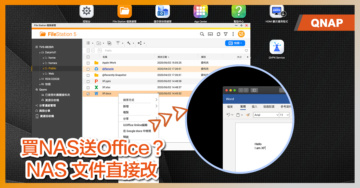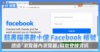myQNAPcloud
[XF 教學] 由零開始設定 QNAP NAS(三) 不受地域限制隨時登入‧手機/PC/Mac 遙距存取
序言
當完成對 NAS 的基本設定後,用家就已經可以存取各種檔案,亦可以透過當中的 Snapshot 功能提供多一重的保障。除了 Local 的使用之外,NAS 在連接網絡後,就可以讓用家隨時隨地進入 NAS 存取檔案甚至是進行管理,對於上班一族就算外出工幹都能存取,至於個人用家,則方便透過手機 APP 瀏覽 NAS 內的相片或影片,又或者隨時隨地把手機內的檔案備份至 NAS 作備份。
設定 myQNAPcloud
早期使用 NAS 這類網絡儲存裝置,若果要在其他地方遠
QNAP 迎接備份儲存新趨勢 3-2-1-1-0 備份方案‧myQNAPclound One 更完善
序言
隨著要儲存的資料越來越多,尤其是對於企業來說,所有的資料都有相當的價值,萬一出現任何意外而導致資料有所損失,除了影響到日常業務上的操作之外,企業更需要花上不少的時間與金錢進行回復,更有不少企業由於缺少日常的備份方案,遇上意外時就未必能完全回復所有的資料,損失更是難以估計。
全新 3-2-1-1-0 備份法則
以往對於著重資料安全性的用家,相信都應該知道 3-2-1 這個備份法則,當中主要提及到重要資料除了原有版本之外,還需要 2 個備份,並分別儲存在 2 種不同的
活用NAS全攻略:線上直接修改文件檔案
免下載!線上直接修改文件檔案!
不少中小企業甚至是大型企業都會買一台 NAS 作為檔案伺服器(File Server),但需要預覽及修改 Word / Excel / Power Point 文件檔案時,往往需要先下載到電腦上,修改後再重新上傳到 NAS,令用家感到不便,而在這個開始流行「Work From Home」的年代,這個問題更顯得嚴重。著名台灣 NAS 大廠 QNAP 早前在旗下 NAS 作業系統 QTS 內(QTS 4.4.1 後),整合了Microsoft Office Onli
活用NAS全攻略:隨時隨地存取資料
很多未接觸過 NAS 的朋友都會擔心自己未能應付看似複雜的網絡設定,而對 NAS 這種為大家帶來便利的產品卻步。但其實比較大的 NAS 廠商,都在自家的 NAS 作業系統內提供各式各樣的小工具,讓用家可以輕鬆完成網絡設定,使用家可以隨時隨地透過網絡連回家中的私有雲 (NAS) 存取或分享檔案。大王會為大家示範如何在QNAP NAS完成myQNAPcloud設定,然後再用手機/電腦連回NAS。
什麼是myQNAPcloud
myQNAPcloud 是 QNAP 提供的雲服務,當中包含 DDNS